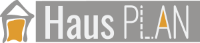Gelände und Grundstücke in ihrer Gebäudeplanung
In jedem neuen Projekt erzeugt die Software zunächst einen 3D Körper für das Gelände. Dieser Körper ist immer rechteckig und kann über seinen Eigenschaften Dialog nur in der Größe und Position angepasst werden.
Alle Geländeelemente, wie das Gelände selbst, das Grundstück, Geländebereiche wie Beete, Wege, usw. werden standardmäßig auf der Folie UMGEBUNG eingefügt. Und sollten dort auch bleiben.
Generell ist es in der Software so, dass man Elemente nur selektieren und bearbeiten kann, wenn die Folie, auf der sie sich befinden, im Projektviewer am rechten Rand der Software als aktives Element markiert wurde. Denken Sie daran, dass jede Ansicht eigene Sichtbarkeiten und eigene aktive Folien verwaltet. Aktivieren Sie also zunächst die Folie UMGEBUNG und selektieren Sie dann das Gelände.
Neben den Basiseigenschaften des Geländes und der Elemente, die sich darauf bzw. darin befinden, gibt es zusätzlich die Möglichkeit, die Oberfläche des Geländekörpers mit Höhenpunkten oder Höhenlinien zu verändern. Das ist immer dann erforderlich, wenn das Gelände nicht eben ist sondern es sich beispielsweise um ein Grundstück am Hang handelt.
Alle Geländeelemente, wie das Gelände selbst, das Grundstück, Geländebereiche wie Beete, Wege, usw. werden standardmäßig auf der Folie UMGEBUNG eingefügt. Und sollten dort auch bleiben.
Generell ist es in der Software so, dass man Elemente nur selektieren und bearbeiten kann, wenn die Folie, auf der sie sich befinden, im Projektviewer am rechten Rand der Software als aktives Element markiert wurde. Denken Sie daran, dass jede Ansicht eigene Sichtbarkeiten und eigene aktive Folien verwaltet. Aktivieren Sie also zunächst die Folie UMGEBUNG und selektieren Sie dann das Gelände.
Neben den Basiseigenschaften des Geländes und der Elemente, die sich darauf bzw. darin befinden, gibt es zusätzlich die Möglichkeit, die Oberfläche des Geländekörpers mit Höhenpunkten oder Höhenlinien zu verändern. Das ist immer dann erforderlich, wenn das Gelände nicht eben ist sondern es sich beispielsweise um ein Grundstück am Hang handelt.
Weitere Themen
- Allgemeiner Überblick
- Navigation in 2D / 3D
- Grundriss zeichnen
- Fenster und Türen
- Treppen einfügen
- Decken
- Geschosse kopieren
- Dachkonstruktionen
- 2D / 3D Ansichten verwalten
- Schnittansichten
- Ansichten von außen
- Export als PDF Datei
- 3D Objekte einfügen
- Texturen verwenden
- Materialien
- 2D Symbole einfügen
- Gruppen / Mini-Projekte
- Bemaßungen
- 2D Hilfslinien
- Ansichten drucken
- Texte und Beschriftungen
Die Eigenschaften des Geländes
Wie bereits erwähnt, können Sie die Größe des Geländes über seinen Eigenschaften Dialog anpassen.
Da es sich nicht um das Grundstück handelt, sind die genauen Abmessungen nicht so wichtig. Es muss nur sichergestellt werden, dass alle anderen Elemente wie Wege, Höhenpunkte, das Grundstück usw. nicht außerhalb des Geländekörpers liegen. Und bei den Höhenpunkten auch nicht zu dicht am Rand oder sogar genau auf dem Rand.
Da es sich nicht um das Grundstück handelt, sind die genauen Abmessungen nicht so wichtig. Es muss nur sichergestellt werden, dass alle anderen Elemente wie Wege, Höhenpunkte, das Grundstück usw. nicht außerhalb des Geländekörpers liegen. Und bei den Höhenpunkten auch nicht zu dicht am Rand oder sogar genau auf dem Rand.
Höhenpunkte im Gelände und Höhe über Normal Null – NN
Mit den Höhenpunkten verformen Sie sozusagen die Oberfläche des Geländes und können so den Geländeverlauf rund um ihr Gebäude nachbilden.
Höhenpunkte können positive Werte haben oder negative, die Sie dann in den numerischen Feldern ganz normal mit einem Minuszeichen eintragen.
Bei der Höhe selbst handelt es sich nicht um die Höhe über Normal Null. Es ist also nicht vorgesehen, Höhenpunkte von beispielsweise 800 m zu erzeugen, auch wenn sich ihr Gebäude in dieser Höhe befindet. Stattdessen nimmt man relative Werte um Null und arbeitet sich dann mit positiven und negativen Höhenangaben durch das Gelände. Den Wert null können Sie beispielsweise auf dem Niveau des EG setzen bzw. an der Eingangstür.
Wenn Sie in Schnittansichten die Gesamthöhe über NN angeben möchten oder müssen, geben Sie den Basiswert der Höhe im Geländedialog vor. Die Software addiert dann die relative Höhe zur Basishöhe und würde in Schnittansichten die Höhenkoten mit 802,80 m darstellen. Nur als Beispiel, wenn die Basishöhe 800 m sind, das EG 2,8 m hoch ist und Sie eine Höhenkote auf Oberkante der Erdgeschossdecke setzen.
Höhenpunkte können positive Werte haben oder negative, die Sie dann in den numerischen Feldern ganz normal mit einem Minuszeichen eintragen.
Bei der Höhe selbst handelt es sich nicht um die Höhe über Normal Null. Es ist also nicht vorgesehen, Höhenpunkte von beispielsweise 800 m zu erzeugen, auch wenn sich ihr Gebäude in dieser Höhe befindet. Stattdessen nimmt man relative Werte um Null und arbeitet sich dann mit positiven und negativen Höhenangaben durch das Gelände. Den Wert null können Sie beispielsweise auf dem Niveau des EG setzen bzw. an der Eingangstür.
Wenn Sie in Schnittansichten die Gesamthöhe über NN angeben möchten oder müssen, geben Sie den Basiswert der Höhe im Geländedialog vor. Die Software addiert dann die relative Höhe zur Basishöhe und würde in Schnittansichten die Höhenkoten mit 802,80 m darstellen. Nur als Beispiel, wenn die Basishöhe 800 m sind, das EG 2,8 m hoch ist und Sie eine Höhenkote auf Oberkante der Erdgeschossdecke setzen.
Grundstück
Innerhalb des Geländekörpers können Sie ein Element erzeugen, dass in der Form die exakte Kontur ihres Grundstücks darstellt, und so auch benannt ist. Das Grundstück darf nicht außerhalb des Geländes liegen.
Im Eigenschaften Dialog des Grundstückes könnten Sie die Darstellung der Umrandung für die 2D und 3D Ansichten bei Bedarf einstellen.
Grundstück und Gelände sind eigenständig und können in den Sichtbarkeiten der Ansichten auch getrennt dargestellt werden. Es macht also oft Sinn, den Geländekörper zum Abschluss der Planung, also wenn Sie alle Höhenpunkte, alle Beete und Wege gezeichnet haben, unsichtbar zu schalten.
Das geschieht wie gewohnt, indem Sie mit der rechten Maustaste in die Ansicht klicken, den Dialog der Sichtbarkeiten über das Kontextmenü öffnen und in der Kategorie Gelände ihre Auswahl treffen.
Im Eigenschaften Dialog des Grundstückes könnten Sie die Darstellung der Umrandung für die 2D und 3D Ansichten bei Bedarf einstellen.
Grundstück und Gelände sind eigenständig und können in den Sichtbarkeiten der Ansichten auch getrennt dargestellt werden. Es macht also oft Sinn, den Geländekörper zum Abschluss der Planung, also wenn Sie alle Höhenpunkte, alle Beete und Wege gezeichnet haben, unsichtbar zu schalten.
Das geschieht wie gewohnt, indem Sie mit der rechten Maustaste in die Ansicht klicken, den Dialog der Sichtbarkeiten über das Kontextmenü öffnen und in der Kategorie Gelände ihre Auswahl treffen.
Aushub für das Gebäude im Gelände
Die Software erzeugt automatisch einen Aushub für das Gebäude im 3D Geländekörper. Dabei bildet sie einen eigenen 3D Körper entlang der Außenkontur des Gebäudes und zieht diesen dann mathematisch vom 3D Körper des Geländes ab, so dass eine passende Aussparung im Gelände entsteht.
Bei Besonderheiten des Gebäudes, z.B. einzelne, vorspringende Wände in der Fassade oder andere außerhalb des Gebäudes liegende Elemente unterhalb des Geländeniveaus wie beispielsweise einer Außentreppe müsste man mit einem 3D Abzugskörper des PlugIns 3D Konstruktionen gezielt nacharbeiten.
Bei Besonderheiten des Gebäudes, z.B. einzelne, vorspringende Wände in der Fassade oder andere außerhalb des Gebäudes liegende Elemente unterhalb des Geländeniveaus wie beispielsweise einer Außentreppe müsste man mit einem 3D Abzugskörper des PlugIns 3D Konstruktionen gezielt nacharbeiten.
Haus Plan Basic

entwickelt als einfach zu bedienendes Design- und Visualisierungstool für private Bauherren...
€ 69,-
Listenpreis
Listenpreis
€ 49,-
Online Angebot
Online Angebot
Haus Plan PRO

Für alle Anwendergruppen mit erweiterten Ansprüchen an professionelle Pläne und Konstruktionen...
€ 149,-
Listenpreis
Listenpreis
€ 119,-
Online Angebot
Online Angebot
Haus Plan Premium

Unser leistungsstärkstes Design- und Visualisierungstool für alle Planungsvorhaben...
€ 279,-
Listenpreis
Listenpreis
€ 238,-
Online Angebot
Online Angebot